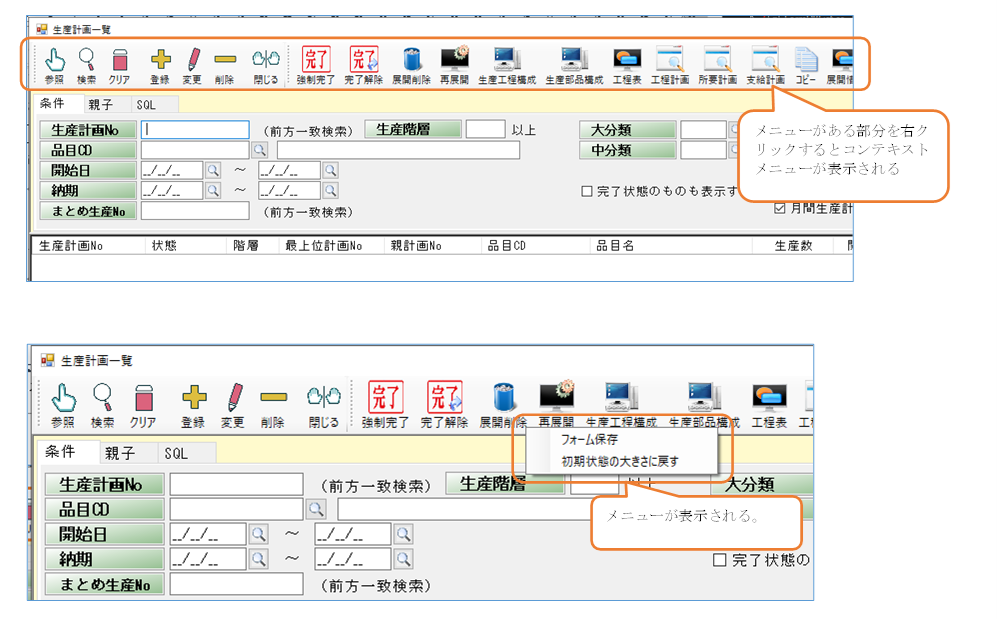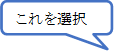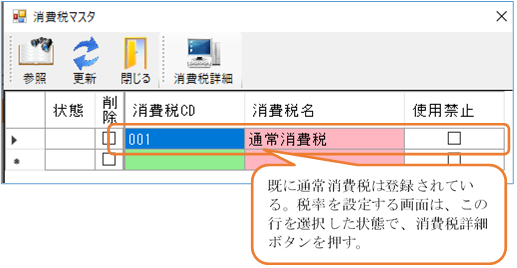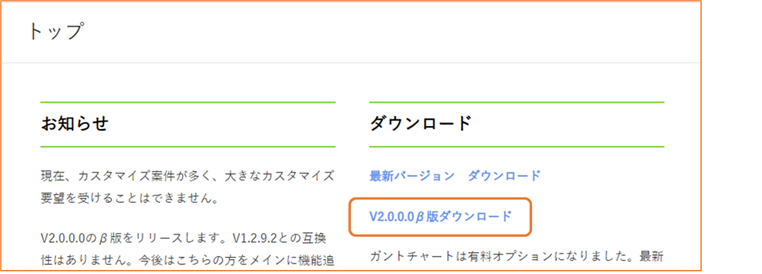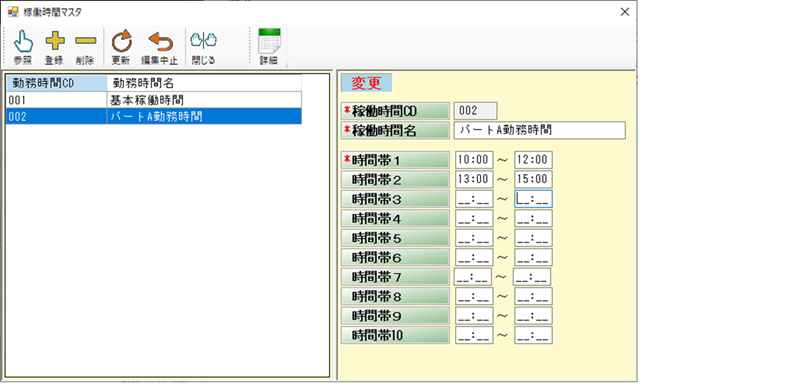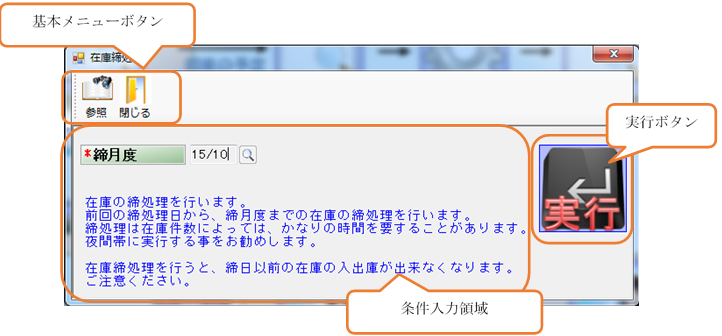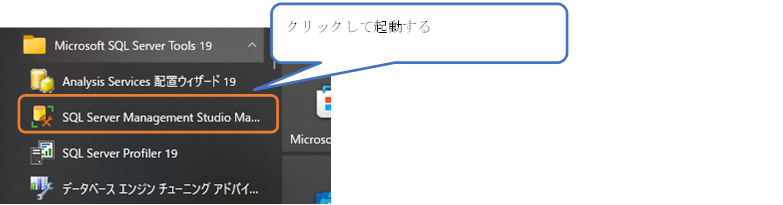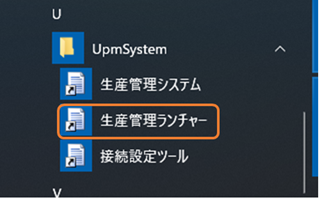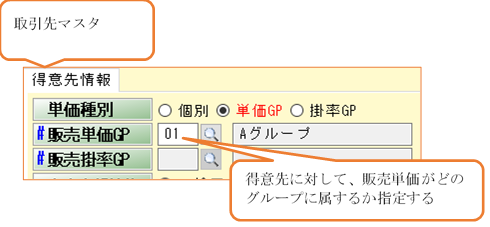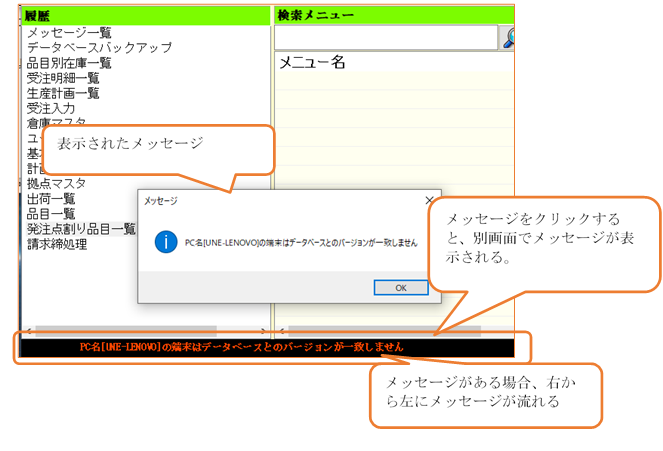「生産計画を登録する」ではオーソドックスな生産計画の登録方法を説明しました。今回の説明では品目に対して、月間でどのような製造を行うのかを入力する方式を見ていきます。「月間生産計画入力」を使用して入力することができます。(月間生産計画入力は納期基準の生産計画を作成する画面です。開始日基準の計画を作成することはできません。)
月間生産入力の起動
サブシステムメニューの中に「生産管理」が存在しますのでクリックし選択状態にします。メニューが生産管理のメニューに切り替わります。その中に「月間生産計画入力」があります。それをクリックします。

月間生産計画を登録する
メニューをクリックするとカレンダー形式の画面が起動します。起動すると以下の手順で入力していきます。
-
最初に計画を立てる月を決めます。
初期値として現在の月が表示されます。直接、年月を入力して変更することもできますし、年月の左右についているボタンをクリックして現在月を変更することもできます。
-
計画を立てる品目を入力します。
品目を入力し、違うところにフォーカスを移すことによって、その月の月初予定在庫数や日ごとにその品目の入出庫予定が表示されます。
- 納期となるところに、計画数量を入力します。

実際に入力した例を下記に示します。
下記の例では、品目[S001]を50ヶ12/1に製造完了するものと20ヶ12/16に製造完了するものの2つを入力しています。また日付の右横に数値が4つ表示できるようになっています。上から、生産計画数、出庫予定数、入庫予定数、時点在庫予定数となっています。時点在庫予定数がマイナスにならないように生産計画数を入力していく必要があります。

入力が終わったら、最後に更新ボタンをクリックします。上記例では2つの生産計画が登録されます。
登録を確認する。
登録を行った生産計画は、もちろんこの画面でも確認できますが、生産計画一覧でも確認できます。生産計画一覧では「月間生産計画入力のものも含む」に必ずチェックを入れてください。